Scopri come correggere l'errore rilevato dal driver audio generico in Windows 10. L'articolo si concentra sulle quattro soluzioni efficaci per risolvere i problemi audio.
Non c'è dubbio che il suono è un componente essenziale di qualsiasi computer. Indipendentemente dal fatto che il tuo sistema utilizzi dispositivi multimediali o un originale solo per lavoro, i dispositivi audio necessitano comunque di altoparlanti per funzionare correttamente. Poiché i problemi tecnici e gli errori sono destinati a verificarsi, è abbastanza comune che il tuo computer riscontri problemi audio.
I problemi audio si sollevano sui PC Windows quando in realtà ti aspetti il più significativo da loro. Principalmente, i problemi audio si verificano a causa del Aggiornamento o aggiornamento di Windows. Un'altra causa principale dei problemi audio sono i driver obsoleti, mancanti o difettosi. Conflitti software, anomalie nei servizi Windows, causano anche problemi audio.
Quando riscontri problemi audio, il primo e più importante passaggio da eseguire è eseguire lo strumento di risoluzione dei problemi audio. Windows ha uno strumento di risoluzione dei problemi integrato che cerca i bug e gli errori generali e cerca anche di risolverli automaticamente.
Ma l'ironia è che lo strumento di risoluzione dei problemi non ha una soluzione per ogni problema. Uno di questi errori non corretti è il problema del driver audio generico, che lo strumento di risoluzione dei problemi audio può rilevare ma non può risolverlo. Ma non preoccuparti, in questo documento ti mostreremo alcune delle correzioni più semplici ma efficaci per risolvere questo errore. Prima di andare avanti, vogliamo spiegarti cosa Problema rilevato driver audio generico è. Quindi, passiamo alla prossima sezione!
Raccomandazione per correggere rapidamente il driver audio generico rilevato in Windows 10
L'aggiornamento del driver del dispositivo è, senza dubbio, la soluzione migliore per risolvere il problema del driver audio generico su Windows 10. Per farlo in modo rapido e semplice, puoi utilizzare un programma affidabile e competente, come Bit Driver Updater. Ti consente di installare automaticamente gli aggiornamenti consigliati dal produttore per tutti i driver di dispositivo con un solo clic di un pulsante.

Che cosa significa Rilevato driver audio generico?
È un messaggio di errore che indica che si è verificato un problema con il driver audio. In termini semplici, quando il driver audio esistente scompare, è danneggiato o non è aggiornato, viene visualizzato questo messaggio di errore. Insieme ad esso, quando i servizi richiesti non rispondono o non funzionano in modo appropriato, si verifica anche questo problema. In breve, per risolvere questo problema devi mantenere i tuoi driver sempre in buone condizioni.
Come risolvere il driver audio generico rilevato su Windows 10
Attraverso questo articolo, ti guideremo attraverso le possibili strategie di risoluzione dei problemi che dovresti prendere in considerazione per eliminare questo errore. Quindi, senza perdere altro tempo, leggiamole nel dettaglio.
Soluzione 1: assicurarsi che i servizi audio siano abilitati
Numerosi servizi audio controllano l'uscita audio sul computer. Questi servizi audio assicurano che il dispositivo audio risponda a ogni comando. Quando questi servizi sono disabilitati o disattivati, è abbastanza ovvio che il dispositivo audio non funzionerà secondo le tue aspettative o addirittura non funzionerà affatto.
Quindi, è possibile che tu stia ricevendo questo errore perché i tuoi servizi audio sono stati disattivati. Pertanto, è necessario accedere ai servizi di Windows solo per assicurarsi che i servizi audio funzionino come dovrebbero o meno. Ecco i passaggi che devi seguire:
Passo 1: Apri rapidamente la finestra di dialogo Esegui semplicemente premendo il pulsante Finestre + R tasti della tastiera.
Passo 2: Quindi, digita servizi.msc all'interno della casella Esegui e premi il tasto Invio.

Passaggio 3: Dopo questo, il finestra dei servizi appare. Ora, devi assicurarti che Servizio audio Windows, Generatore di endpoint audio di Windows, e il Servizi di pianificazione delle lezioni multimediali stanno correndo. Se trovi che questi servizi sono stati interrotti, allora clicca su Start opzione.
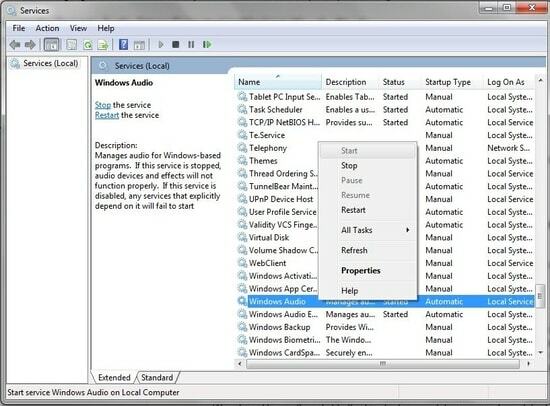
Ora, controlla se il problema di driver audio generico ha risolto o persiste.
Leggi anche: Il servizio audio non è in esecuzione su Windows 10 [Risolto]
Soluzione 2: aggiorna il driver audio
Come abbiamo spiegato sopra, questo errore si verifica principalmente a causa di driver audio incompatibili, obsoleti o rotti. Pertanto, è necessario aggiornare i driver audio per risolvere questo errore. Puoi aggiorna il driver audio in due modi, manualmente o automaticamente. Di seguito abbiamo spiegato in dettaglio entrambi i modi. Quindi, leggiamo di più su di loro!
Passaggi per aggiornare manualmente il driver audio
È possibile aggiornare manualmente il driver audio visitando il sito Web ufficiale del produttore o utilizzando l'utilità predefinita di Windows chiamata Gestione dispositivi. Di seguito sono riportati i passaggi per aggiornare i driver audio in Gestione dispositivi.
Passo 1: Fare clic sull'icona di Windows e digitare Gestore dispositivi nella casella di ricerca, quindi scegli il risultato cercato adatto.

Passo 2: Una volta che sarai atterrato sulla finestra Gestione dispositivi, quindi espandi la denominazione della categoria Controller audio, video e giochi facendo doppio clic su di esso.
Passaggio 3: Quindi, fare clic con il pulsante destro del mouse su driver audio problematico e poi scegli Aggiorna il software del driver opzione.

Passaggio 4: Scegliere Cerca automaticamente il software del driver aggiornato dal secondo prompt.

Ora, Windows inizierà a cercare i nuovi driver e li installerà anche da solo. Ma tieni presente che a volte il sistema operativo Windows non riesce a installare i driver. Pertanto, è consigliabile adottare l'approccio automatico. Scopri di più qui sotto!
Passaggi per aggiornare automaticamente il driver audio
Bit Driver Updater è una soluzione all-in-one definitiva per risolvere tutte le query relative ai driver e aggiornare i driver frequentemente e automaticamente. Oltre a questo, lo strumento è la perfetta combinazione di ottimizzatore di sistema e attributi di aggiornamento del driver. Ecco come riparare il driver audio generico tramite Bit Driver Updater:
Passo 1: Tocca il pulsante di download qui sotto per introdurre il Bit Driver Updater sul tuo sistema.

Passo 2: Quindi, attiva lo strumento sul tuo sistema e fai clic sul pulsante Scansione per elaborare la scansione.

Passaggio 3: Attendi fino a quando non passa e fornisci un elenco di driver che richiedono un aggiornamento.
Passaggio 4: Quindi, trova Controller audio, video e giochi, quindi individuare il driver audio problematico.
Passaggio 5: Infine, fai clic su Pulsante Aggiorna ora che si presenta a fianco.

È così che puoi risolvere i problemi dei driver audio generici aggiornando i driver audio. Inoltre, puoi aggiornare anche gli altri driver obsoleti semplicemente aggiornando alla versione dello strumento di utilità.
Leggi anche: Scarica i driver del dispositivo audio ad alta definizione AMD per Windows 10/8/7
Soluzione 3: torna al driver precedente
A causa di problemi di incompatibilità, a volte l'aggiornamento ai driver più recenti non è in grado di risolvere i problemi audio. In tale scenario, è necessario ripristinare i driver precedenti. Ecco come è possibile ripristinare la versione precedente dei driver.
Passo 1: Usando la tua tastiera, premi il Tasti Windows + X insieme.
Passo 2: Quindi, scegli Gestore dispositivi dall'elenco che appare.

Passaggio 3: Nella finestra Gestione dispositivi, cerca il Controller audio, video e giochi ed espanderlo facendo doppio clic su di esso.
Passaggio 4: Successivamente, fai clic con il pulsante destro del mouse sul driver che sta riscontrando un problema e scegli Proprietà dall'elenco del menu di scelta rapida.
Passaggio 5: Quindi, nella finestra delle proprietà, posiziona il mouse sulla scheda Driver, quindi fai clic su Ripristina driver opzione.
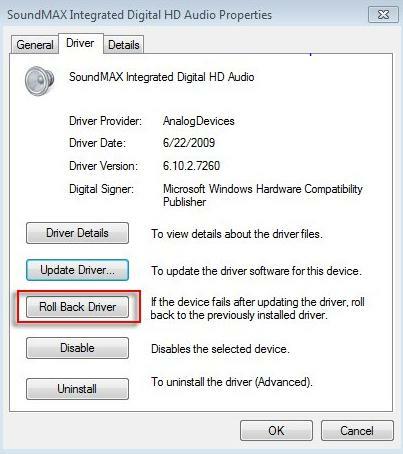
Passaggio 6: Segui le istruzioni sullo schermo per procedere.
Passaggio 7: Infine, riavvia il computer per convalidare le modifiche.
Dopo aver eseguito il rollback al driver precedente, il problema rimane lo stesso di prima. Quindi, prova la soluzione successiva menzionata di seguito.
Leggi anche: 10 migliori estensioni di Chrome da YouTube a Mp3 di tutti i tempi
Soluzione 4: disattivare i miglioramenti audio
Se nessuna delle soluzioni di cui sopra funziona per diagnosticare l'errore Rilevato driver audio generico, è necessario disattivare i miglioramenti audio. È una delle caratteristiche cruciali progettate in modo univoco per migliorare la qualità del suono. Ma a volte, può causare problemi come quello attuale. Quindi, è bene disattivare i miglioramenti audio. Ecco come farlo:
Passo 1: Aprire rapidamente la finestra di dialogo Esegui premendo il tasto Finestre + R tasti della tastiera.
Passo 2: Quindi, scrivi il Pannello di controllo nella casella Esegui e quindi premere il tasto della tastiera Invio.

Passaggio 3: Ora, assicurati che Visualizza per debba essere impostato come Categoria. Dopodiché, fai clic su Hardware e suoni opzione.
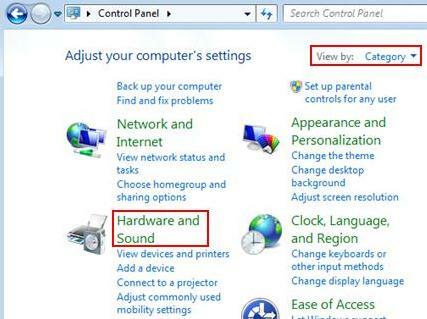
Passaggio 4: Selezionare Gestisci dispositivi audio nella sezione Suoni.
Passaggio 5: Quando viene visualizzata la finestra di dialogo Audio, passa alla scheda Riproduzione e fai clic con il pulsante destro del mouse sul dispositivo audio principale.
Passaggio 6: Scegliere Proprietà nell'elenco del menu di scelta rapida.
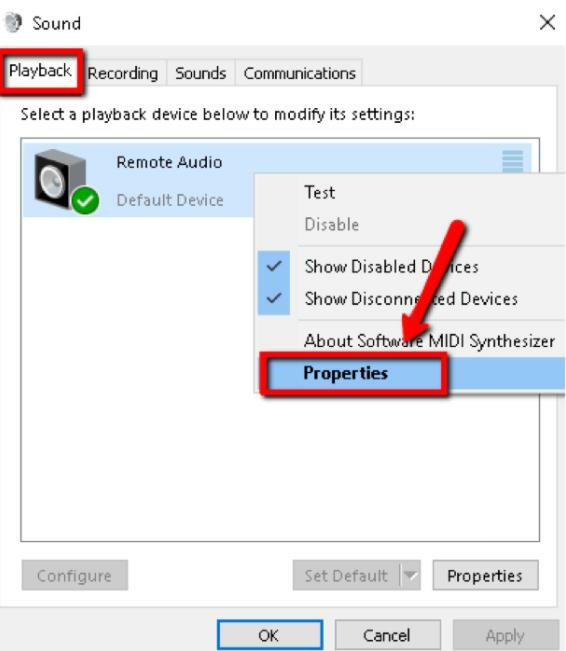
Passaggio 7: Passa il mouse su Miglioramenti scheda.
Passaggio 8: Quindi, seleziona la casella accanto a Disattiva tutti gli effetti sonori o Disattiva tutti i miglioramenti sotto ilConfigurazione degli effetti di sistema.
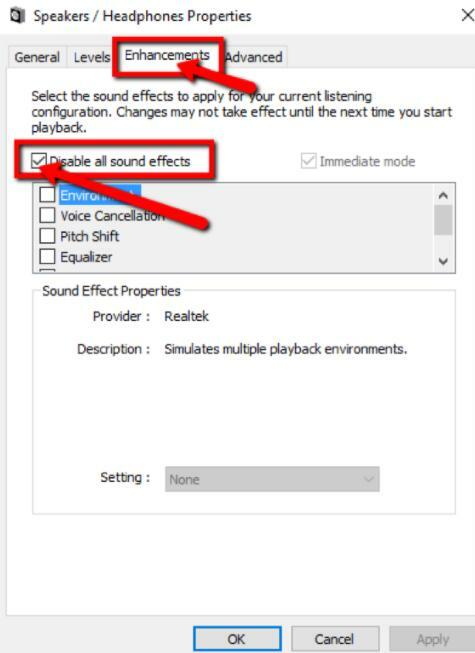
Una volta disattivati i miglioramenti audio, dovrebbe essere diagnosticato il driver audio generico rilevato.
Leggi anche: 22 Best Free Driver Updater per Windows 10, 8, 7 nel 2021 [Aggiornato]
Driver audio generico rilevato su Windows 10 – RISOLTO
In questo modo, puoi ripristinare l'efficace e corretto funzionamento dei tuoi dispositivi audio. Spero che ti sia piaciuto molto il resoconto e l'hai trovato molto utile per risolvere i problemi rilevati dal driver audio generico.
Durante l'implementazione delle correzioni di cui sopra, se incontri qualsiasi tipo di problema, sentiti libero di condividerle con noi nella casella. Aspettiamo anche i tuoi suggerimenti, quindi condividili anche nei commenti qui sotto. Infine, non dimenticare di iscriverti alla nostra Newsletter per rimanere informato.